Як скопіювати аркуш і перейменувати на основі значення комірки в Excel?
Зазвичай ви можете застосувати Перемістити або скопіювати скопіюйте аркуш, а потім введіть нову назву копії вручну, як вам потрібно. Але чи пробували ви коли-небудь перейменовувати аркуш на основі значення комірки після копіювання робочого аркуша? У цій статті я розповім про те, як автоматично перейменовувати аркуш на основі значення комірки під час копіювання.
Скопіюйте аркуш і перейменуйте його на основі значення комірки за допомогою коду VBA
Скопіюйте робочий аркуш кілька разів і перейменуйте на основі значень клітинок за допомогою Kutools для Excel
Скопіюйте аркуш і перейменуйте його на основі значення комірки за допомогою коду VBA
Наступний код VBA може допомогти вам скопіювати аркуш і автоматично перейменувати його з певним значенням комірки.
1. Активуйте аркуш, який потрібно скопіювати, а потім утримуйте кнопку ALT + F11 ключі, щоб відкрити Microsoft Visual Basic для додатків вікна.
2. Клацання Insert > Модуліта вставте наступний код у Модулі Вікно
Код VBA: Скопіюйте аркуш і перейменуйте зі значенням комірки:
Sub Copyrenameworksheet()
'Updateby Extendoffice
Dim ws As Worksheet
Set wh = Worksheets(ActiveSheet.Name)
ActiveSheet.Copy After:=Worksheets(Sheets.Count)
If wh.Range("A1").Value <> "" Then
ActiveSheet.Name = wh.Range("A1").Value
End If
wh.Activate
End Sub
3. А потім натисніть F5 ключ для запуску цього коду, і ваш поточний аркуш скопійований до поточної книги після всіх аркушів, і він перейменований із вказаним вами значенням комірки, див.

примітки: У наведеному вище коді посилання на клітинку A1 - це значення клітинки, яке потрібно перейменувати для нового скопійованого аркуша, ви можете змінити його відповідно до своїх потреб.
Скопіюйте робочий аркуш кілька разів і перейменуйте на основі значень клітинок за допомогою Kutools для Excel
Вищезазначений код може перейменовувати лише з одним значенням комірки, якщо вам потрібно скопіювати аркуш кілька разів і перейменувати їх на основі списку значень комірок, Kutools для ExcelАвтора Створіть аркуш послідовностей може допомогти вам виконати це завдання якомога швидше.
| Kutools для Excel : з більш ніж 300 зручними надбудовами Excel, які можна спробувати без обмежень протягом 30 днів. |
після установки Kutools для Excel, будь ласка, виконайте наступне:
1. Клацання Kutools Plus > Робочий аркуш > Створіть робочі аркуші послідовностей, див. скріншот:

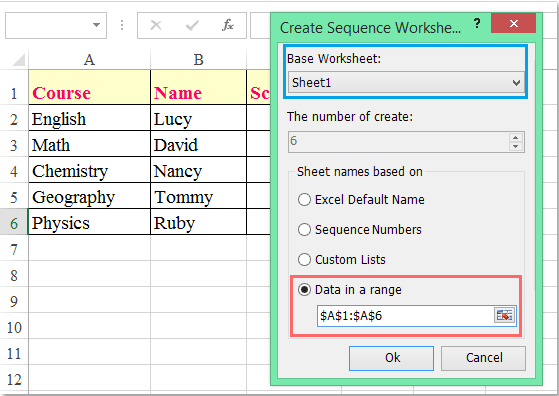
2, в Створіть аркуш послідовностей у діалоговому вікні виконайте такі операції:
(1.) Виберіть назву робочого аркуша, який потрібно скопіювати з Базовий аркуш випадаючий список;
(2.) Виберіть Дані в опції діапазону під Назви аркушів на основі і натисніть  , щоб вибрати значення комірок, на основі яких потрібно перейменувати скопійовані аркуші.
, щоб вибрати значення комірок, на основі яких потрібно перейменувати скопійовані аркуші.
3. Потім натисніть Ok , а конкретний аркуш було скопійовано кілька разів і перейменовано зі значеннями комірок, вибраними в новій книзі, див.

Завантажте та безкоштовну пробну версію Kutools для Excel зараз!
Демо: скопіюйте робочий аркуш кілька разів і перейменуйте на основі значень клітинок за допомогою Kutools для Excel
Найкращі інструменти продуктивності офісу
Покращуйте свої навички Excel за допомогою Kutools для Excel і відчуйте ефективність, як ніколи раніше. Kutools для Excel пропонує понад 300 додаткових функцій для підвищення продуктивності та економії часу. Натисніть тут, щоб отримати функцію, яка вам найбільше потрібна...

Вкладка Office Передає інтерфейс із вкладками в Office і значно полегшує вашу роботу
- Увімкніть редагування та читання на вкладках у Word, Excel, PowerPoint, Publisher, Access, Visio та Project.
- Відкривайте та створюйте кілька документів на нових вкладках того самого вікна, а не в нових вікнах.
- Збільшує вашу продуктивність на 50% та зменшує сотні клацань миші для вас щодня!
